当我们在win10系统中观看一些视频或者听歌的时候,如果要调节声音的话,都会通过任务栏的音量图标来进行调节,可是有windows10系统用户却发现任务栏右下角的音量图标不见了,这样就无法调节声音了,该怎么办呢,针对Windows10系统下找不到音量图标问题,下面给大家带来具体的解决方法如下。
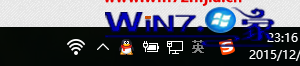
1、我们就在win10桌面上点击鼠标右键,会看到有一个显示设置的,我们就点击打开就好了;

2、打开以后,我们会进入到设置的界面里面的,我们就点击上面的第一个就好了,通知和操作的这个;

3、然后选择了以后,我们就在右侧选择启动或关闭系统图标,我们点击这个进入到这个的里面;
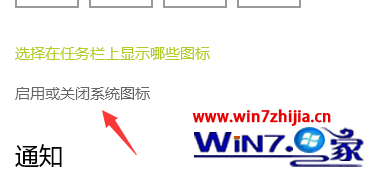
4、进入到这个里面,我们会发现音量的这个是关闭的了,我们是需要重新打开的,我们点击一下就可以打开了;
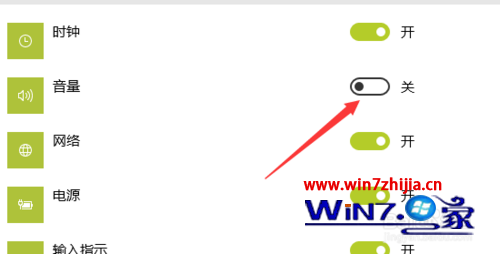
5、打开了以后,我们就再次看一下这个下面的图标,音量已经显示出来了,说明已经好了;

6、另外我们返回上一步,会有一个显示系统图标的这个选项,我们也需要点击打开看一下的;
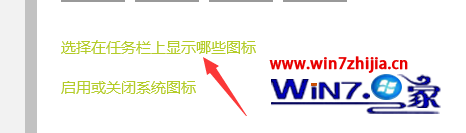
7、看看这个里面的音量是不是关闭了,如果是的话,上个也没用了,也需要确保这个是开启的状态的。

经过上面的方法就会发现win10系统的音量图标回来了,有碰到这样情况的朋友们不妨可以按照上面的方法步骤进行操作吧,相信能够帮助到大家。